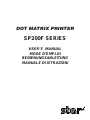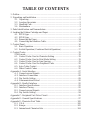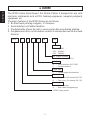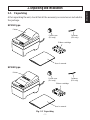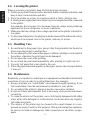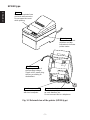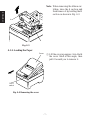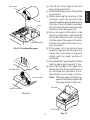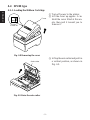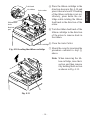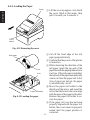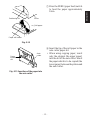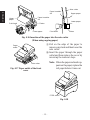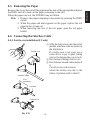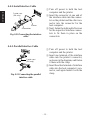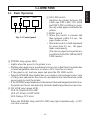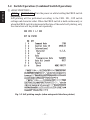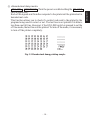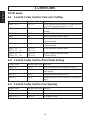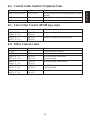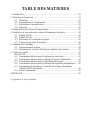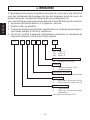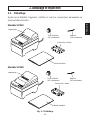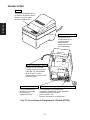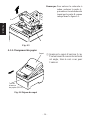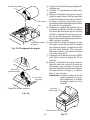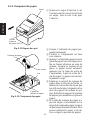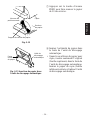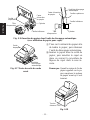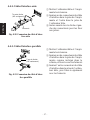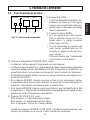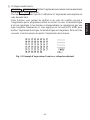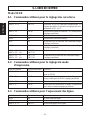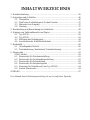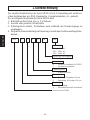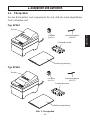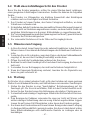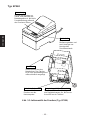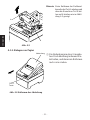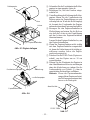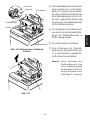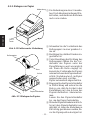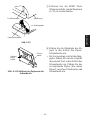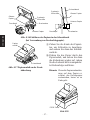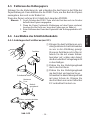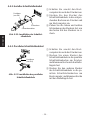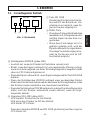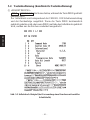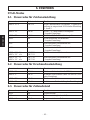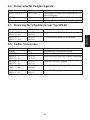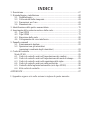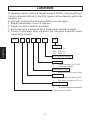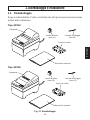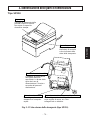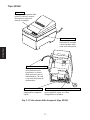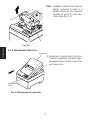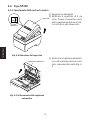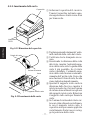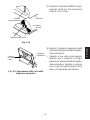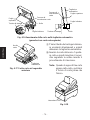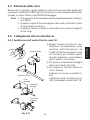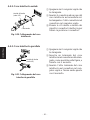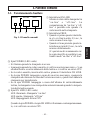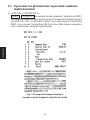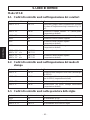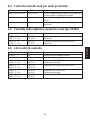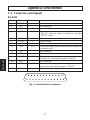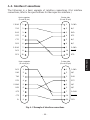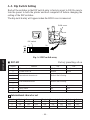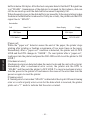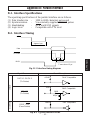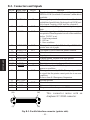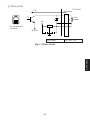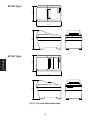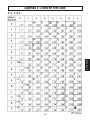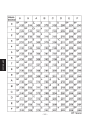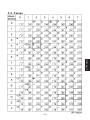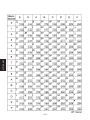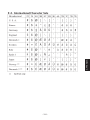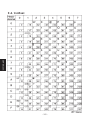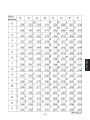Star Micronics SP200F Manuale utente
- Categoria
- Stampa
- Tipo
- Manuale utente
La pagina si sta caricando...
La pagina si sta caricando...
La pagina si sta caricando...
La pagina si sta caricando...
La pagina si sta caricando...
La pagina si sta caricando...
La pagina si sta caricando...
La pagina si sta caricando...
La pagina si sta caricando...
La pagina si sta caricando...
La pagina si sta caricando...
La pagina si sta caricando...
La pagina si sta caricando...
La pagina si sta caricando...
La pagina si sta caricando...
La pagina si sta caricando...
La pagina si sta caricando...
La pagina si sta caricando...
La pagina si sta caricando...
La pagina si sta caricando...
La pagina si sta caricando...
La pagina si sta caricando...
La pagina si sta caricando...
La pagina si sta caricando...
La pagina si sta caricando...
La pagina si sta caricando...
La pagina si sta caricando...
La pagina si sta caricando...
La pagina si sta caricando...
La pagina si sta caricando...
La pagina si sta caricando...
La pagina si sta caricando...
La pagina si sta caricando...
La pagina si sta caricando...
La pagina si sta caricando...
La pagina si sta caricando...
La pagina si sta caricando...
La pagina si sta caricando...
La pagina si sta caricando...
La pagina si sta caricando...
La pagina si sta caricando...
La pagina si sta caricando...
La pagina si sta caricando...
La pagina si sta caricando...
La pagina si sta caricando...
La pagina si sta caricando...
La pagina si sta caricando...
La pagina si sta caricando...
La pagina si sta caricando...
La pagina si sta caricando...
La pagina si sta caricando...
La pagina si sta caricando...
La pagina si sta caricando...
La pagina si sta caricando...
La pagina si sta caricando...
La pagina si sta caricando...
La pagina si sta caricando...
La pagina si sta caricando...
La pagina si sta caricando...
La pagina si sta caricando...
La pagina si sta caricando...
La pagina si sta caricando...
La pagina si sta caricando...
La pagina si sta caricando...
La pagina si sta caricando...
La pagina si sta caricando...
La pagina si sta caricando...
La pagina si sta caricando...

– 66 –
ITALIANO
INDICE
1. Descrizione ......................................................................................................67
2. Disimballaggio e installazione ........................................................................68
2-1. Disimballaggio.....................................................................................68
2-2. Collocazione della stampante ..............................................................69
2-3. Precauzioni per l’uso............................................................................69
2-4. Manutenzione.......................................................................................69
3. Identificazione delle parti e nomenclatura ......................................................70
4. Inserimento della cartuccia nastro e della carta...............................................72
4-1. Tipo SP210 ..........................................................................................72
4-2. Tipo SP240 ..........................................................................................75
4-3. Rimozione della carta ..........................................................................80
4-4. Collegamento del cavo interfaccia.......................................................80
5. Pannello comandi ............................................................................................82
5-1. Funzionamento basilare .......................................................................82
5-2. Operazioni con gli interruttori
(operazioni combinate degli interruttori) .............................................83
6. Codici di controllo ...........................................................................................85
Modo STAR .................................................................................................85
6-1. Codici di controllo usati nell’impostazione dei caratteri .....................85
6-2. Codici di controllo usati nell’impostazione del modo di stampa.........85
6-3. Codici di controllo usati nella spaziatura delle righe...........................85
6-4. Codici di controllo usati per unità periferiche .....................................86
6-5. Controllo della taglierina automatica (solo tipo SP240)......................86
6-6. Altri codici di controllo........................................................................86
APPENDICE .......................................................................................................87
L’Appendice appare solo nella sezione in inglese di questo manuale.

– 67 –
ITALIANO
La stampante seriale a matrice di impunti a impatto SP200 è stata progettata per
l’uso con strumenti elettronici come POS, apparecchiature bancarie, periferiche
computer, ecc.
Le principali caratteristiche della serie SP200 sono come segue:
1. Stampa bidirezionale a circa 2,5 righe/sec.
2. Interfaccia seriale o interfaccia parallelo
3. Buffer dati per la ricezione di dati di stampa anche durante la stampa
4. Circuito di pilotaggio unità periferiche per controllare dispositivi esterni
come registri di cassa.
SP2 1 2 F D 42 – 120
Tensione
120 : 120 V CA
230 : 230 V CA
240 : 240 V CA
N. di colonne di stampa
42 : 42 colonne (16 CPI)
Interfaccia
D : Interfaccia seriale (RS-232C)
C : Interfaccia parallelo
Alimentazione carta
F:
Metodo di alimentazione carta a frizione
Meccanismo
2:
Colore singolo, 42 colonne (16 CPI)
6 : Due colori, 42 colonne (16 CPI)
Tipo di stampante
1 : Tipo normale
4 : Tipo dotato di taglierina automatica
Stampante serie SP200
1. Descrizione

– 68 –
ITALIANO
2. Disimballaggio e installazione
2-1. Disimballaggio
Dopo aver disimballato l’unità, controllare che tutti gli accessori necessari siano
inclusi nella confezione.
Tipo SP210
Tipo SP240
Fig. 2-1 Disimballaggio
Stampante
Manuale di istruzioni
Cartuccia nastro
Anello di ferrite
(solo UE)
Fascetta di fissaggio
(solo UE)
Manuale di istruzioni
Cartuccia nastro
Stampante
Anello di ferrite
(solo UE)
Fascetta di fissaggio
(solo UE)

– 69 –
ITALIANO
2-2. Collocazione della stampante
Quando si colloca la stampante, tenere presenti le seguenti considerazioni:
1. Proteggere la stampante da calore eccessivo come luce solare diretta o
caloriferi e tenerla lontana da umidità e polvere.
2. Collocare la stampante su una superficie stabile e piana che non sia soggetta
a vibrazioni.
3. Collegare alla stampante una fonte di alimentazione stabile che non sia
soggetta a picchi.
Per esempio non collegarla sullo stesso circuito di apparecchiature grandi che
producono disturbi, come frigoriferi o condizionatori d’aria.
4. Assicurarsi che la tensione della linea corrisponda alla tensione specificata
sulla piastrina di identificazione della stampante.
5. Per scollegare la stampante, scollegare la spina dalla presa di corrente, che si
deve trovare vicino alla stampante e in un luogo facilmente accessibile.
2-3. Precauzioni per l’uso
1. Fare attenzione a non lasciar cadere graffette, spilli e altri oggetti estranei
nell’unità perché potrebbero causare problemi di funzionamento.
2. Non tentare di stampare quando la carta o la cartuccia nastro non sono inserite
nella stampante, altrimenti la testina di stampa potrebbe essere danneggiata.
3. Non aprire il coperchio durante la stampa.
4. Non toccare la testina di stampa immediatamente dopo la stampa perché
scotta.
5. Usare solo carta in rotoli che non è incollata all’anima di cartone.
6. Quando il segno di fine carta appare sulla carta, sostituire il rotolo di carta
prima che finisca.
2-4. Manutenzione
La stampante è fondamentalmente robusta, ma deve essere trattata con una certa
cura per evitare problemi di funzionamento. Per esempio:
1. Tenere la stampante in un ambiente “confortevole”. In parole povere, se
l’ambiente è confortevole per le persone sarà adatto anche per la stampante.
2. Non esporre la stampante a urti o vibrazioni eccessive.
3. Evitare ambienti troppo polverosi. La polvere è il nemico di tutte le
apparecchiature meccaniche di precisione.
4. Per pulire l’esterno della stampante usare un panno appena inumidito con
acqua e un poco di detergente o di alcool, ma evitare la penetrazione di liquido
nella stampante.
5. L’interno della stampante può essere pulito con un piccolo pulitore o una
bombola di aria compressa (venduta a questo scopo). Quando si esegue questa
operazione, assicurarsi di non piegare o danneggiare i collegamenti dei cavi
o i componenti elettronici.

– 70 –
ITALIANO
3. Identificazione delle parti e nomenclatura
Tipo SP210
Fig. 3-1 Vista esterna della stampante (tipo SP210)
Dispone di due
interruttori di controllo
e due indicatori dello
stato della stampante.
Pannello comandi
Protegge la stampante dalla
polvere e riduce il rumore.
Non aprire il coperchio
durante la stampa.
Coperchio
Per collegare la
stampante al computer
ospite.
Connettore interfaccia
Per il collegamento a unità periferiche
come registri di cassa, ecc. Non
collegarlo ad un telefono.
Connettore circuito pilota per unità periferiche
Collegarlo ad una presa a
muro della tensione
specificata. La forma della
spina del cavo di
alimentazione CA varia a
seconda del paese di
destinazione.
Cavo di alimentazione CA

– 71 –
ITALIANO
Tipo SP240
Fig. 3-1 Vista esterna della stampante (tipo SP240)
Dispone di due
interruttori di controllo
e due indicatori dello
stato della stampante.
Pannello comandi
Per collegare la
stampante al computer
ospite.
Connettore interfaccia
Per il collegamento a unità periferiche
come registri di cassa, ecc. Non
collegarlo ad un telefono.
Connettore circuito pilota per unità periferiche
Protegge la stampante dalla
polvere e riduce il rumore.
Non aprire il coperchio
durante la stampa.
Coperchio
Collegarlo ad una presa a
muro della tensione
specificata. La forma
della spina del cavo di
alimentazione CA varia
a seconda del paese di
destinazione.
Cavo di alimentazione CA

– 72 –
ITALIANO
Testina di stampa
Nastro inchiostrato
Cartuccia nastro
Manopola di
avanzamento nastro
Parte
incassata
Coperchio
Spegnere
4. Inserimento della cartuccia nastro e della carta
4-1. Tipo SP210
4-1-1.Inserimento della cartuccia nastro
1 Spegnere la stampante.
2 Sollevare il coperchio di 3 cm
circa. Tenere il coperchio incli-
nato a questa angolazione e tirar-
lo verso di sè per rimuoverlo.
3 Inserire la cartuccia nastro nella
direzione mostrata nella Fig. 4-2
e premerla in basso per caricarla.
Se il caricamento della cartuccia
nastro non è soddisfacente, pre-
mere in basso la cartuccia nastro
girando la manopola di avanza-
mento nastro in direzione della
freccia.
4 Girare la manopola di avanza-
mento nastro della cartuccia na-
stro in direzione della freccia per
eliminare l’allentamento del na-
stro.
5 Montare il coperchio con il pro-
cedimento inverso a quanto de-
scritto al punto 2 sopra.
Fig. 4-1 Rimozione del coperchio
Fig. 4-2 Inserimento della cartuccia
nastro

– 73 –
ITALIANO
Coperchio
Interruttore
FEED
Nota: Quando si rimuove la cartuccia
nastro, sollevare la parte A e
quindi rimuovere la cartuccia
tenendo la parte B come mo-
strato nella Fig. 4-3.
A
B
Fig. 4-3
4-1-2.Inserimento della carta
Fig. 4-4 Rimozione del coperchio
1 Sollevare il coperchio di 3 cm circa.
Tenere il coperchio inclinato a que-
sta angolazione e tirarlo verso di sè
per rimuoverlo.

– 74 –
ITALIANO
Costa di
posizionamento
Coperchio
Rotolo di
carta
Supporto rotolo carta
Rotolo di carta
Anima
di cartone
Asse
Supporto rotolo carta
2 Tagliare perpendicolarmente l’estre-
mità iniziale della carta del rotolo.
3 Verificare che la stampante sia accesa.
4 Osservando la direzione della carta del
rotolo, inserire l’estremità superiore
della carta sotto la guida della carta il
più possibile. Se il rotolo carta è in-
stallato, l’estremità superiore della car-
ta fuoriesce automaticamente dal-
l’uscita carta.
5 Spostare il supporto rotolo carta in
direzione della freccia e inserire il ro-
tolo in modo che i fori nell’anima di
cartone siano allineati con gli assi del
supporto rotolo carta. Rilasciare il sup-
porto rullo carta per fissare la carta.
6 Se l’anima di cartone del rotolo carta
non è stata allineata correttamente
con il supporto rotolo carta, il coper-
chio non può essere applicato corret-
tamente finché non si corregge la po-
sizione della carta.
7 Premere l’interruttore FEED (avan-
zamento carta) per far avanzare la
carta di circa 10 cm.
8 Inserire l’estremità superiore della
carta nella fessura della barra di strap-
po e quindi montare il coperchio con
il procedimento inverso di quello usa-
to per rimuovere il coperchio al punto
1 sopra.
Nota: Quando il segno di fine carta
appare sulla carta, sostituire il
rotolo di carta prima che fini-
sca.
Fig. 4-7
Fig. 4-5 Inserimento della carta
Fig. 4-6
Interruttore FEED
Barra di
strappo

– 75 –
ITALIANO
Taglierina automatica
Coperchio
Spegnere
4-2. Tipo SP240
4-2-1.Inserimento della cartuccia nastro
1 Spegnere la stampante.
2 Sollevare il coperchio di 3 cm
circa. Tenere il coperchio incli-
nato a questa angolazione e tirar-
lo verso di sè per rimuoverlo.
3 Sollevare la taglierina automati-
ca e collocarla in posizione verti-
cale, come mostrato nella Fig. 4-
9.
Fig. 4-8 Rimozione del coperchio
Fig. 4-9 Sollevamento della taglierina
automatica

– 76 –
ITALIANO
A
B
Testina di stampa
Nastro inchiostrato
Taglierina
automatica
Cartuccia nastro
Manopola di
avanzamento nastro
Parte
incassata
4 Inserire la cartuccia nastro nella
direzione mostrata nella Fig. 4-
10 e premerla in basso per cari-
carla. Se il caricamento della car-
tuccia nastro non è soddisfacen-
te, premere in basso la cartuccia
nastro girando la manopola di
avanzamento nastro in direzione
della freccia.
5 Girare la manopola di avanza-
mento nastro della cartuccia na-
stro in direzione della freccia per
eliminare l’allentamento del na-
stro.
6 Chiudere la taglierina automati-
ca.
7 Montare il coperchio con il pro-
cedimento inverso a quanto de-
scritto al punto 2 sopra.
Nota: Quando si rimuove la car-
tuccia nastro, sollevare la
parte A e quindi rimuove-
re la cartuccia tenendo la
parte B come mostrato
nella Fig. 4-11.
Fig. 4-10 Inserimento della cartuccia
nastro
Fig. 4-11

– 77 –
ITALIANO
Rotolo di carta
Anima di cartone
Asse
Supporto rotolo carta
Coperchio
Interruttore
FEED
4-2-2.Inserimento della carta
1 Sollevare il coperchio di 3 cm circa.
Tenere il coperchio inclinato a que-
sta angolazione e tirarlo verso di sè
per rimuoverlo.
2 Tagliare perpendicolarmente l’estre-
mità iniziale della carta del rotolo.
3 Verificare che la stampante sia ac-
cesa.
4 Osservando la direzione della carta
del rotolo, inserire l’estremità supe-
riore della carta sotto la guida della
carta il più possibile. Se il rotolo
carta è installato, l’estremità supe-
riore della carta fuoriesce automati-
camente dall’uscita carta. Dopo che
sono fuoriusciti 2 cm di carta, la carta
viene tagliata automaticamente.
5 Spostare il supporto rotolo carta in
direzione della freccia e inserire il
rotolo in modo che i fori nell’anima
di cartone siano allineati con gli assi
del supporto rotolo carta. Rilasciare
il supporto rullo carta per fissare la
carta.
6 Se l’anima di cartone del rotolo car-
ta non è stata allineata correttamen-
te con il supporto rotolo carta, il
coperchio non può essere applicato
correttamente finché non si correg-
ge la posizione della carta.
Fig. 4-12 Rimozione del coperchio
Fig. 4-13 Inserimento della carta

– 78 –
ITALIANO
Costa di
posizionamento
Coperchio
Rotolo
di carta
Supporto rotolo carta
7 Premere l’interruttore FEED (avan-
zamento carta) per far avanzare la
carta di circa 10 cm.
8 Inserire l’estremità superiore della
carta nella fessura carta della taglie-
rina automatica.
• Quando si usa carta autocopiante,
inserire solo l’originale (il foglio
superiore) nella fessura della taglie-
rina automatica. Inserire la carta su
cui si copia (il foglio inferiore) tra il
rullo e la taglierina automatica.
Fig. 4-14
Fig. 4-15 Inserimento della carta nella
taglierina automatica
Fessura
di inserimento
carta
Taglierina
automatica

– 79 –
ITALIANO
Uscita
carta
Taglierina
automatica
Fig. 4-16 Inserimento della carta nella taglierina automatica
(quando si usa carta autocopiante)
9 Tirare il bordo del carta per elimina-
re eventuali allentamenti e quindi
abbassare la taglierina automatica.
0 Inserire la carta attraverso l’apertu-
ra carta e quindi rimettere il coper-
chio seguendo in ordine inverso il
procedimento di rimozione.
Nota: Quando il segno di fine carta
appare sulla carta, sostituire
il rotolo di carta prima che
finisca.
Fig. 4-18
Fig. 4-17 Uscita carta sul coperchio
anteriore
Interruttore FEED
Fessura di
inserimento carta
Rullo
Foglio inferiore
Foglio
superiore
Testina di stampa
Testina di stampa
Fessura di
inserimento
carta
Taglierina
automatica
Rullo
Foglio inferiore
Foglio superiore

– 80 –
ITALIANO
Tirare fuori
e tagliare
5 cm
massimo
Fascetta di
fissaggio
Anello di ferrite
Interfaccia cavo
4-3. Rimozione della carta
Rimuovere il coperchio, quindi tagliare la carta vicino al retro della guida carta
e premere l’interruttore FEED per far fuoriuscire la carta rimanente nell’unità.
Quando la carta è finita la spia POWER lampeggia.
Nota 1. Rimuovere la carta rimanente nella stampante premendo l’interrut-
tore FEED.
2. Quando il segno di fine carta appare sulla carta, sostituire il rotolo
di carta prima che finisca.
3. Quando si rimuove l’anima di cartone del rotolo, aprire il supporto
rotolo carta.
4-4. Collegamento del cavo interfaccia
4-4-1.Installazione dell’anello di ferrite (solo UE)
1 Fissare l’anello di ferrite sul cavo
interfaccia seriale/parallelo come
mostrato nell’illustrazione. Se
l’anello di ferrite non è aperto, usare
un cacciavite per forzarlo aperto,
facendo attenzione a non danneg-
giare l’anello o la chiusura.
2 Far passare la fascetta di fissaggio
attraverso l’anello di ferrite.
3 Far passare la fascetta intorno al
cavo e fissarla.
Tagliare via l’eccesso con delle for-
bici.
Applicare l’anello di ferrite solo ai
cavi di stampanti venduti nell’UE.
Fig. 4-19

– 81 –
ITALIANO
Anello di ferrite
(solo UE)
Anello di ferrite
(solo UE)
Cacciavite
Viti
4-4-2.Cavo interfaccia seriale
1 Spegnere sia il computer ospite che
la stampante.
2 Inserire il connettore ad un capo del
cavo interfaccia nel connettore sul-
la stampante e l’altro connettore nel
connettore sul computer ospite.
3 Fissare le viti destra e sinistra dei
rispettivi connettori interfaccia per
fissare in posizione i connettori.
Fig. 4-20 Collegamento del cavo
interfaccia
4-4-3.Cavo interfaccia parallelo
1 Spegnere sia il computer ospite che
la stampante.
2 Inserire un terminale del cavo
interfaccia nel connettore sulla stam-
pante, come mostrato nella figura, e
fissarlo con il morsetto.
3 Inserire l’altro terminale del cavo
interfaccia nel connettore sul com-
puter ospite e fissare anche questo
con il morsetto.
Fig. 4-21 Collegamento del cavo
interfaccia parallelo

– 82 –
ITALIANO
5. Pannello comandi
5-1. Funzionamento basilare
3 Spia POWER (LED verde)
• Si illumina quando la stampante è accesa.
• Lampeggia quando la carta è esaurita, si verifica un errore meccanico, c’è un
allarme dovuto a surriscaldamento della testina o si verifica un errore CPU.
• Se la carta è esaurita, inserire altra carta e premere l’interruttore ON LINE.
• Se la spia POWER lampeggia a causa di un errore meccanico, spegnere la
stampante ed eliminare la causa dell’errore meccanico, quindi riaccendere la
stampante per inizializzarla.
• Se la spia POWER lampeggia a causa dell’allarme di surriscaldamento
testina, la stampante viene reimpostata automaticamente quando la tempera-
tura della testina scende.
4 Spia ON LINE (LED verde)
LED illuminato: Stampante “on-line”
LED spento: Stampante “off-line”
LED lampeggiante: Errore CPU
Quando la spia POWER e la spia ON LINE si illuminano contemporaneamen-
te, si è verificato un errore CPU.
ON LINEPOWER FEED
3 4 1 2
Fig. 5-1 Pannello comandi
1 Interruttore ON LINE
Alterna lo stato della stampante tra
“on-line” e “off-line”. La
commutazione tra “on-line” e “off-
line” è possibile solo quando c’è
carta inserita nella stampante.
2 Interruttore FEED
• Quando si preme questo interrutto-
re e lo si rilascia entro 0,5 sec., la
carta avanza di una riga.
• Quando si tiene premuto questo in-
terruttore per più di 0,5 sec., la carta
avanza continuamente.
(L’operazione di avanzamento car-
ta sopra descritta è possibile in en-
trambi i modi “on-line” e “off-line”.

– 83 –
ITALIANO
5-2. Operazioni con gli interruttori (operazioni combinate
degli interruttori)
1 <STAMPA AUTOMATICA>
FEED + POWER ON (accendere tenendo premuto l’interruttore FEED)
La stampa automatica viene eseguita secondo le impostazioni degli interrut-
tori VER NO., DIP e l’ordine dei caratteri. Se si tiene premuto l’interruttore
FEED o se si preme l’interruttore FEED alla fine della stampa automatica,
solo i caratteri sono stampati ripetutamente.
Fig. 5-2 Esempio di stampa automatica
(quando si usa la stampante a interfaccia seriale)

– 84 –
ITALIANO
2 <Modo di scaricamento esadecimale>
ON LINE + POWER ON (accendere tenendo premuto l’interruttore
ON LINE )
Ciascuno dei segnali inviati dal computer alla stampante viene stampato in
codice esadecimale.
Questa funzione permette di controllare se un codice di controllo inviato alla
stampante dal programma usato è corretto o meno. L’ultima riga non viene
stampata se i suoi dati non consistono di una riga completa. Tuttavia, se si
preme l’interruttore ON LINE per impostare il modo “off-line” l’ultima riga
viene stampata. Per disattivare questo modo, è necessario spegnere comple-
tamente la stampante.
Fig. 5-3 Esempio di stampa a scaricamento esadecimale

– 85 –
ITALIANO
6. Codici di controllo
Modo STAR
6-1. Codici di controllo usati nell’impostazione dei caratteri
Codici di controllo Codici esadecimali Funzione
<ESC> “R” n 1B 52 n Seleziona il gruppo caratteri internazionale. Il default
è in base all’impostazione degli interruttori Dip 3, 4
e 5.
<ESC> “M” 1B 4D Seleziona il formato caratteri 7 × 7 (mezzi punti)
(impostazione default)
<ESC> “P” 1B 50 Seleziona il formato caratteri 9 × 7 (mezzi punti)
<SO> 0E Seleziona il modo caratteri espanso
<SI> 0F Disattiva il modo caratteri espanso
(impostazione default)
<DC4> 14 Disattiva il modo caratteri espanso
(impostazione default)
<ESC> “W” “1” 1B 57 31 Seleziona il modo caratteri espanso
<ESC> “W” <1> 1B 57 01
<ESC> “W” “0” 1B 57 30 Disattiva il modo caratteri espanso
<ESC> “W” <0> 1B 57 00 (impostazione default)
6-2. Codici di controllo usati nell’impostazione del modo di
stampa
Codici di controllo Codici esadecimali Funzione
<ESC> “4” 1B 34 Selezione della stampa in colore rosso (abilitata per
la SP216)
<ESC> “5” 1B 35 Deselezione della stampa in colore rosso (abilitata
per la SP216) (impostazione default)
<ESC> “E” 1B 45 Selezione del modo stampa enfatizzata
<ESC> “F” 1B 46 Deselezione del modo stampa enfatizzata
(impostazione default)
6-3. Codici di controllo usati nella spaziatura delle righe
Codici di controllo Codici esadecimali Funzione
<LF> 0A Avanzamento di riga
<CR> 0D Avanzamento di riga (come LF)
<ESC> “a” n 1B 61 n Avanzamento della carta di n righe
La pagina si sta caricando...
La pagina si sta caricando...
La pagina si sta caricando...
La pagina si sta caricando...
La pagina si sta caricando...
La pagina si sta caricando...
La pagina si sta caricando...
La pagina si sta caricando...
La pagina si sta caricando...
La pagina si sta caricando...
La pagina si sta caricando...
La pagina si sta caricando...
La pagina si sta caricando...
La pagina si sta caricando...
La pagina si sta caricando...
La pagina si sta caricando...
La pagina si sta caricando...
La pagina si sta caricando...
La pagina si sta caricando...
La pagina si sta caricando...
La pagina si sta caricando...
La pagina si sta caricando...
La pagina si sta caricando...
-
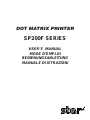 1
1
-
 2
2
-
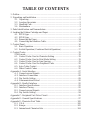 3
3
-
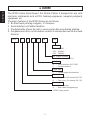 4
4
-
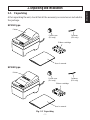 5
5
-
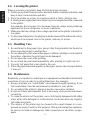 6
6
-
 7
7
-
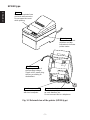 8
8
-
 9
9
-
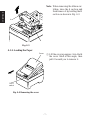 10
10
-
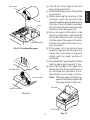 11
11
-
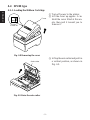 12
12
-
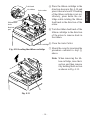 13
13
-
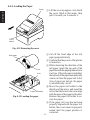 14
14
-
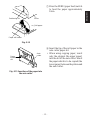 15
15
-
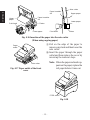 16
16
-
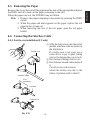 17
17
-
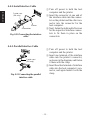 18
18
-
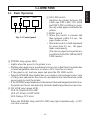 19
19
-
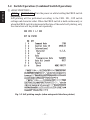 20
20
-
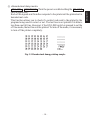 21
21
-
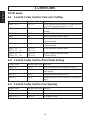 22
22
-
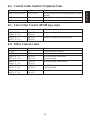 23
23
-
 24
24
-
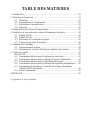 25
25
-
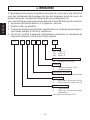 26
26
-
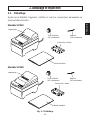 27
27
-
 28
28
-
 29
29
-
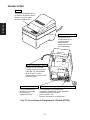 30
30
-
 31
31
-
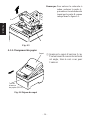 32
32
-
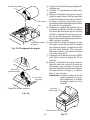 33
33
-
 34
34
-
 35
35
-
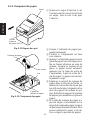 36
36
-
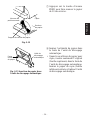 37
37
-
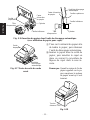 38
38
-
 39
39
-
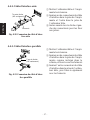 40
40
-
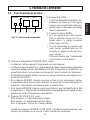 41
41
-
 42
42
-
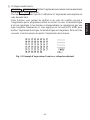 43
43
-
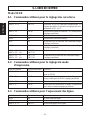 44
44
-
 45
45
-
 46
46
-
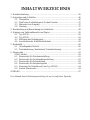 47
47
-
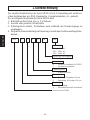 48
48
-
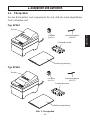 49
49
-
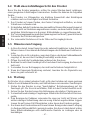 50
50
-
 51
51
-
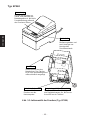 52
52
-
 53
53
-
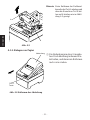 54
54
-
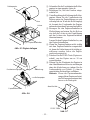 55
55
-
 56
56
-
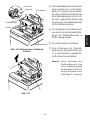 57
57
-
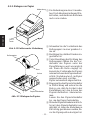 58
58
-
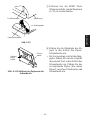 59
59
-
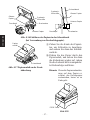 60
60
-
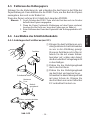 61
61
-
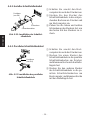 62
62
-
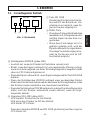 63
63
-
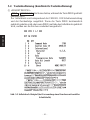 64
64
-
 65
65
-
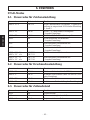 66
66
-
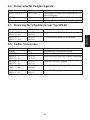 67
67
-
 68
68
-
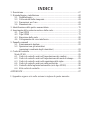 69
69
-
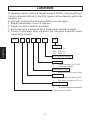 70
70
-
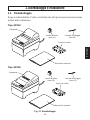 71
71
-
 72
72
-
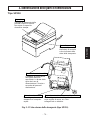 73
73
-
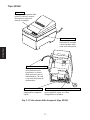 74
74
-
 75
75
-
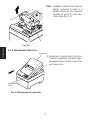 76
76
-
 77
77
-
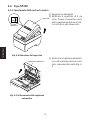 78
78
-
 79
79
-
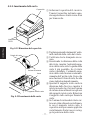 80
80
-
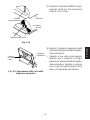 81
81
-
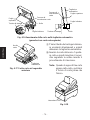 82
82
-
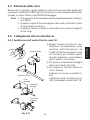 83
83
-
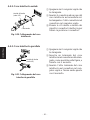 84
84
-
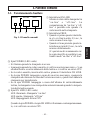 85
85
-
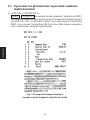 86
86
-
 87
87
-
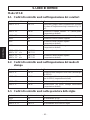 88
88
-
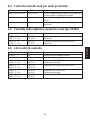 89
89
-
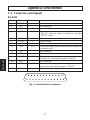 90
90
-
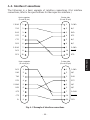 91
91
-
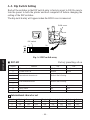 92
92
-
 93
93
-
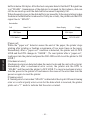 94
94
-
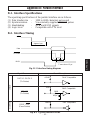 95
95
-
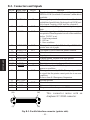 96
96
-
 97
97
-
 98
98
-
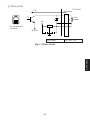 99
99
-
 100
100
-
 101
101
-
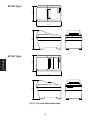 102
102
-
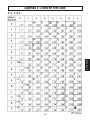 103
103
-
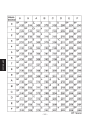 104
104
-
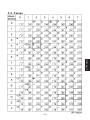 105
105
-
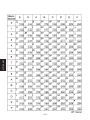 106
106
-
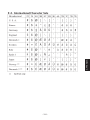 107
107
-
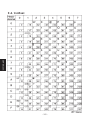 108
108
-
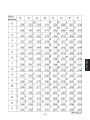 109
109
-
 110
110
-
 111
111
Star Micronics SP200F Manuale utente
- Categoria
- Stampa
- Tipo
- Manuale utente
in altre lingue
- English: Star Micronics SP200F User manual
- français: Star Micronics SP200F Manuel utilisateur
- Deutsch: Star Micronics SP200F Benutzerhandbuch
Documenti correlati
-
Star Micronics TSP200 Series Manuale utente
-
Star Micronics SP500 Series Manuale utente
-
Star Micronics SP2000 Manuale utente
-
Star Micronics SLIP SP298 Manuale utente
-
Star Micronics TSP200-24 Manuale utente
-
Star Micronics SP2000 Series Manuale utente
-
Star Micronics TSP400Z Series Manuale utente
-
Star Micronics SP500 Manuale utente
-
Star Micronics SP317 Manuale utente
-
Star Micronics TSP400Z Series Manuale utente